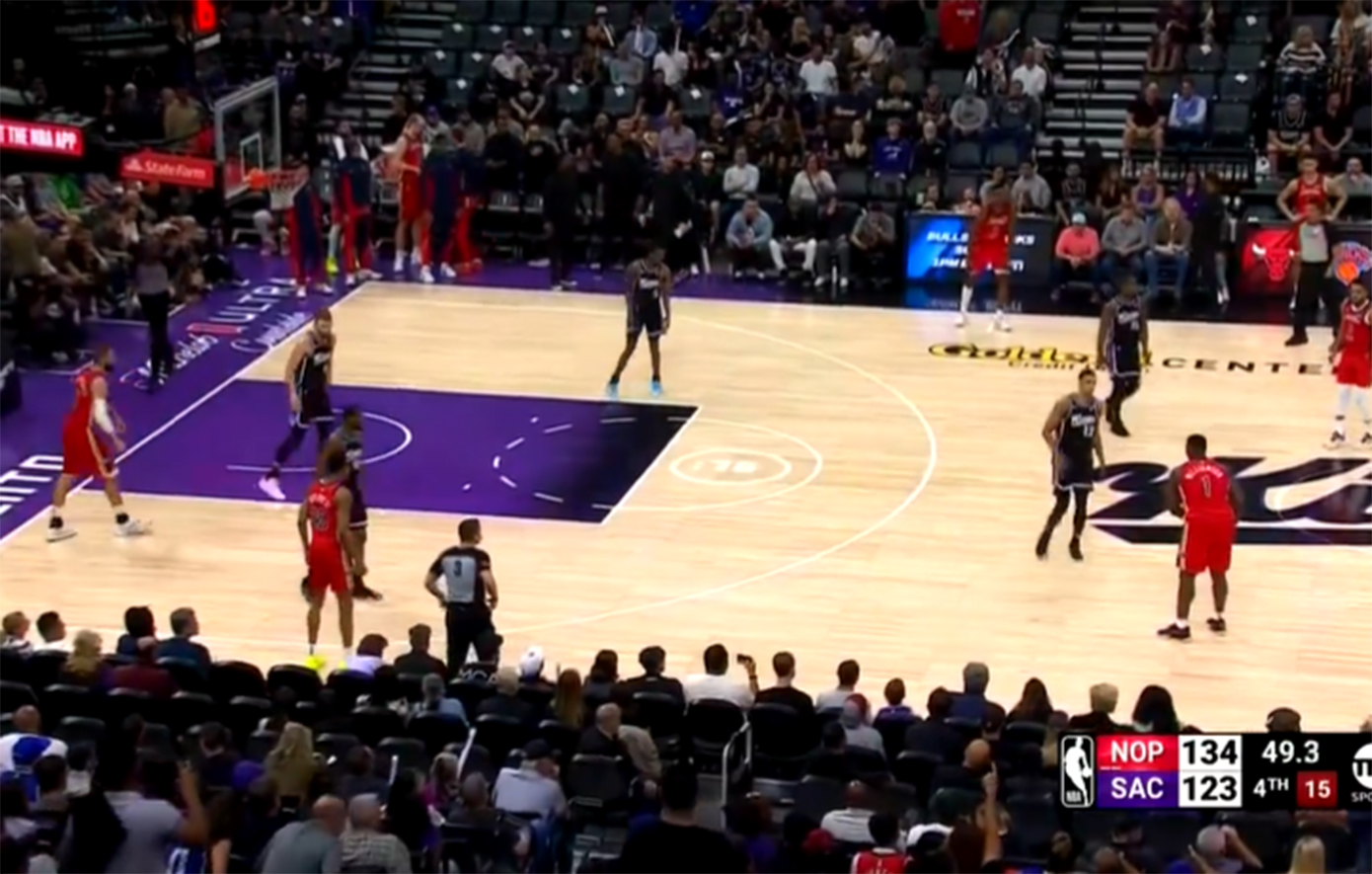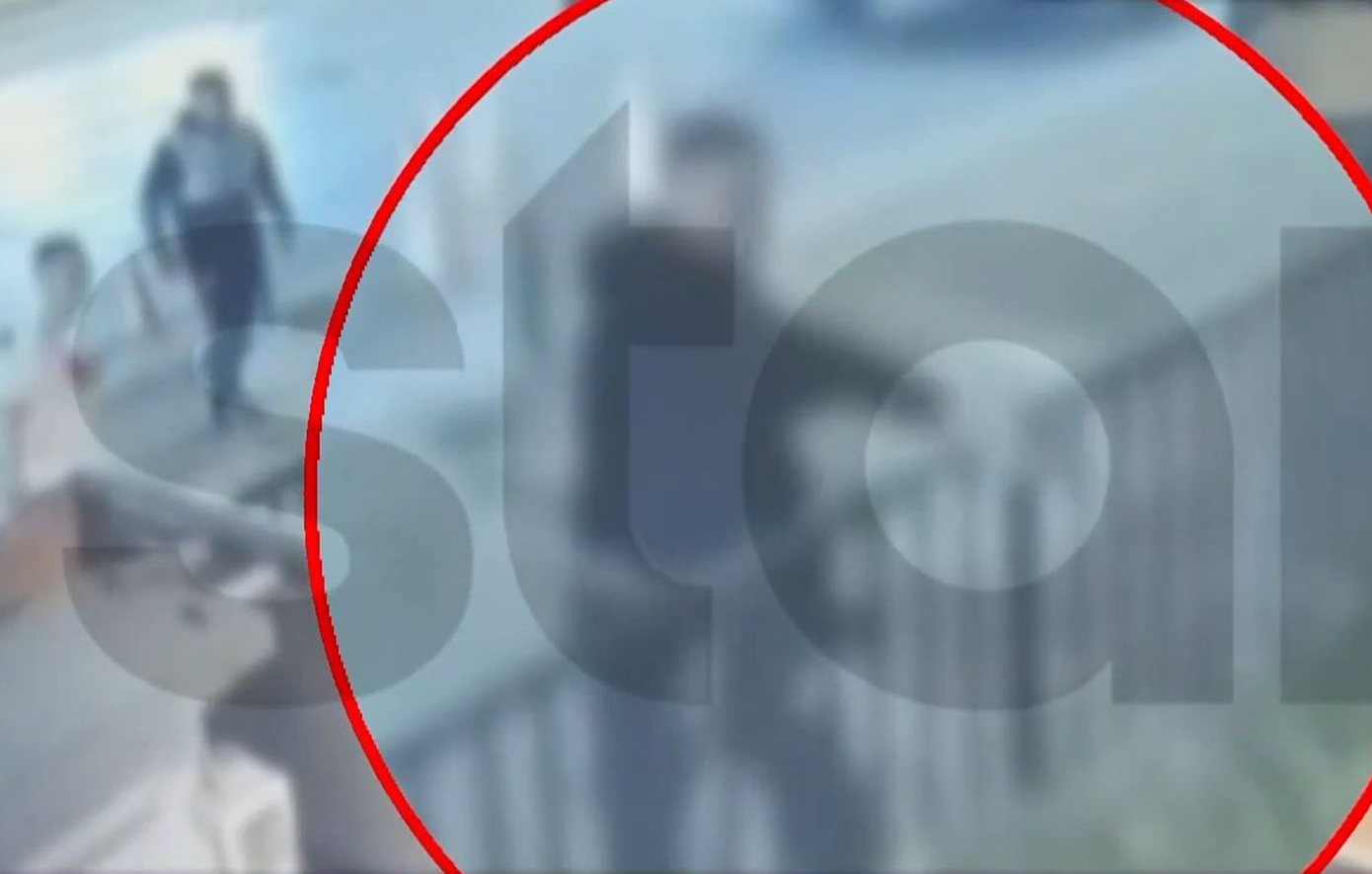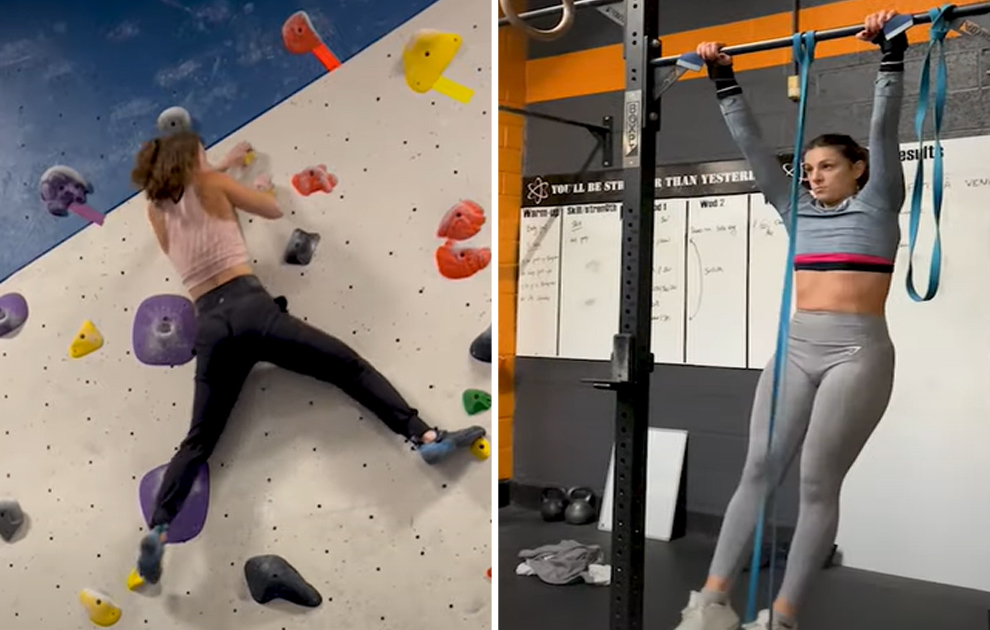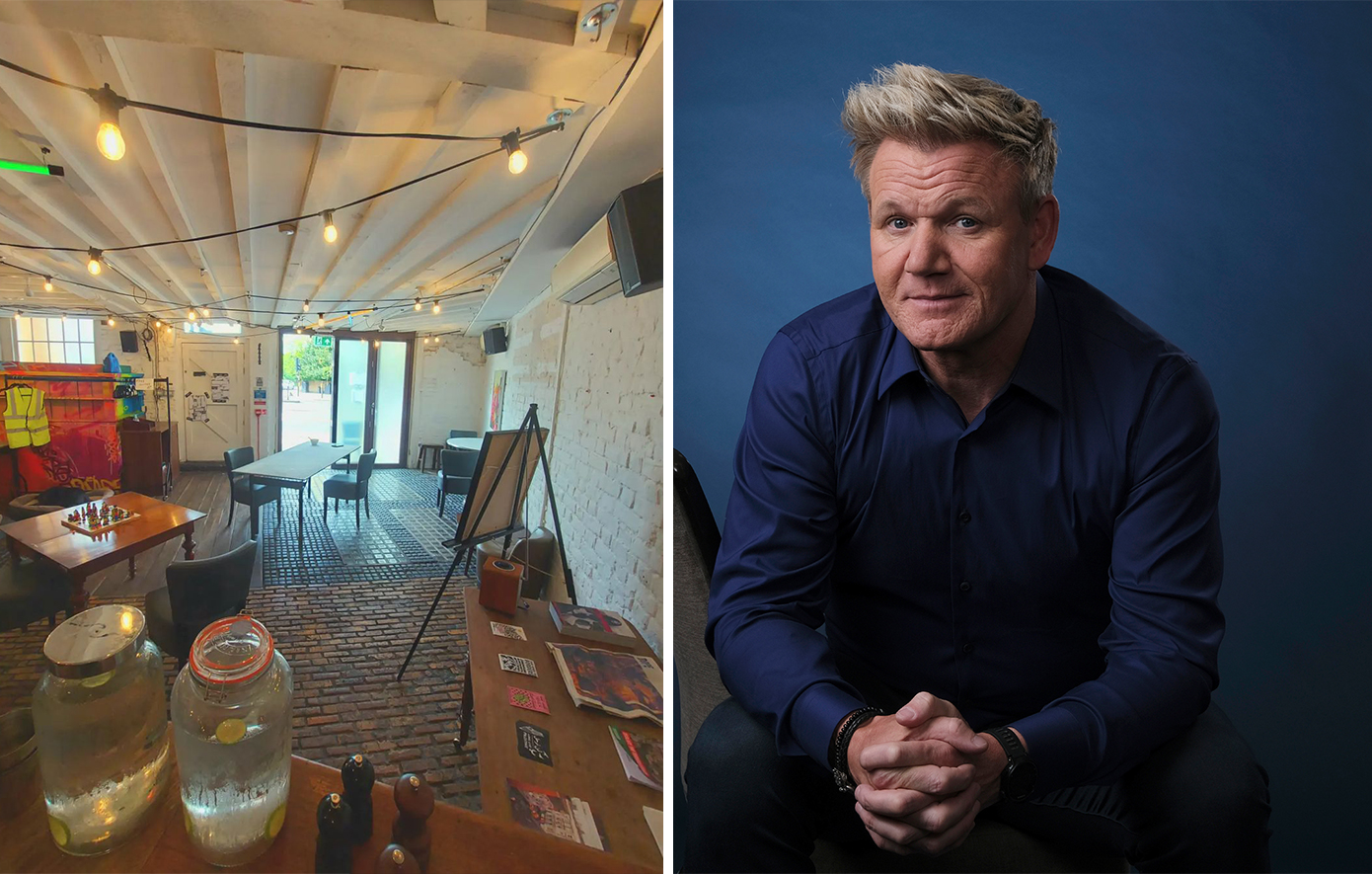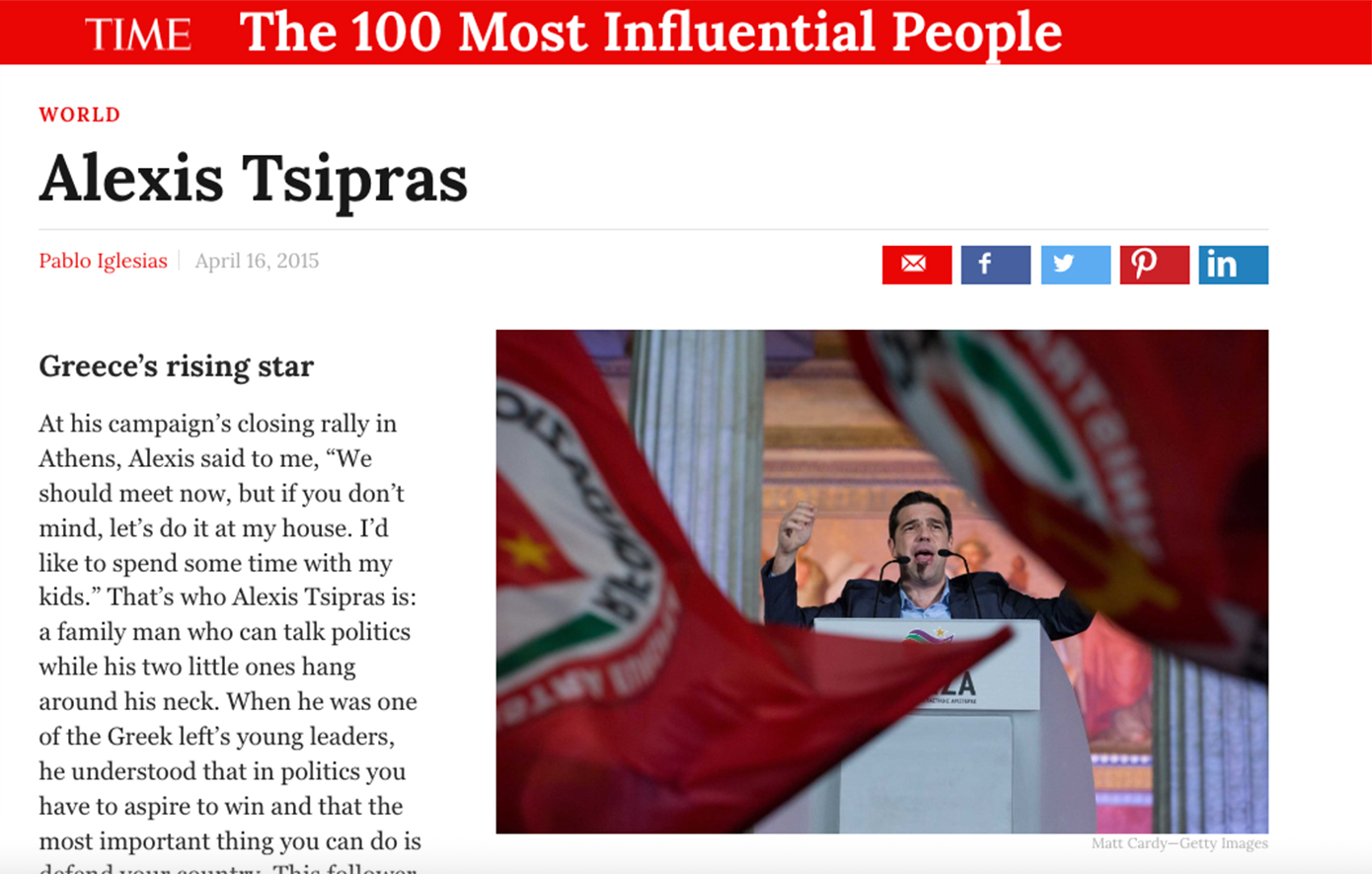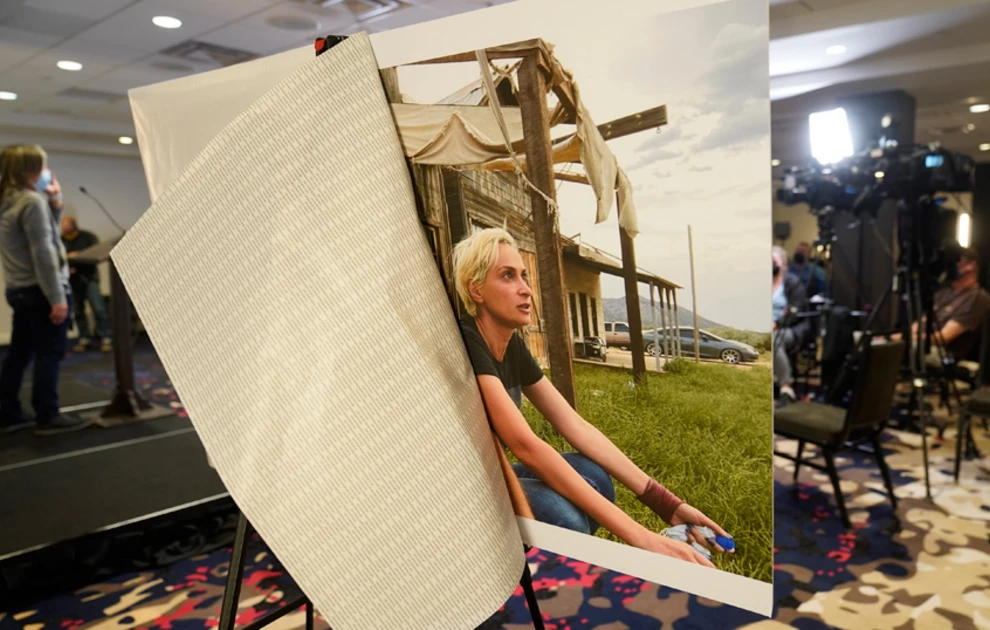Εάν βρεθείτε ποτέ στη δύσκολη θέση όπου το power button της συσκευής σας δεν δουλεύει ή έχει κολλήσει μπορείτε πολύ εύκολα να ενεργοποιήσετε τη λειτουργία Assistive Touch προκειμένου να χρησιμοποιήσετε και πάλι τις λειτουργίες του iOS.
Η δουλειά για την οποία δημιουργήθηκε αυτή η λειτουργία είναι αυτή ακριβώς: Η προσβασιμότητα στις λειτουργίες της συσκευής μας μέσω της οθόνης της συσκευής.
Ενεργοποίηση του Assistive Touch για τη λειτουργία του Power Button
Πριν προχωρήσουμε παρακάτω θα χρειαστεί να ενεργοποιήσετε την λειτουργία Assistive Touch προκειμένου να εμφανιστούν στην οθόνη τα κουμπιά. Τα screenshots είναι από λειτουργικό iOS 6 αλλά οι ρυθμίσεις είναι ακριβώς οι ίδιες και στο iOS 7…
– Ανοίγετε τις ρυθμίσεις στην συσκευή σας και στην συνέχεια πηγαίνετε στην επιλογή «Γενικά» και έπειτα στην επιλογή «Προσβασιμότητα».
– Βρείτε την επιλογή «Assistive Touch» και επιλέξτε το ON.
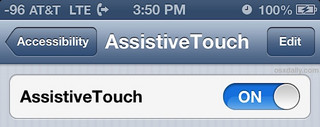
Πατήστε και τραβήξτε το εικονικό κουμπί του Assistive Touch στη θέση επάνω στην οθόνη όπου σας βολεύει περισσότερο στη χρήση. Οι γωνίες είναι πάντα μια πολύ καλή λύση.
Τώρα που το Assistive Touch είναι ενεργοποιημένο το κουμπί της λειτουργίας είναι εμφανές στην οθόνη της συσκευής σας:
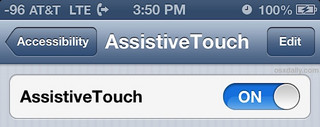
Με αυτό το κουμπί τώρα θα μπορείτε να κλειδώνετε την συσκευή σας, να την απεργοποιείτε, να κάνετε λήψη φωτογραφιών και πολλά άλλα ακόμη. Μπορείτε βέβαια μέσω αυτής της λειτουργίας να αντικαταστήσετε και το Home Button της συσκευής σας, λειτουργία που θα σας φανεί πολύ χρήσιμη σε περίπτωση που αντιμετωπίζετε προβλήματα λειτουργίας και με αυτό το κουμπί.
Πώς να κλειδώσετε την οθόνη της συσκευής σας ενώ το Power Button δεν λειτουργεί
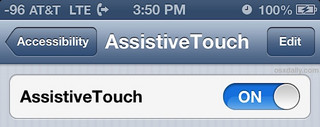
Επιλέξτε το «Assistive Touch», στη συνέχεια επιλέξτε τη συσκευή και στη συνέχεια «Οθόνη κλειδώματος».
Μαζί με αυτή τη ρύθμιση, καλό θα ήταν να ρυθμίσετε και τη λειτουργία αυτόματου κλειδώματος της οθόνης. Αυτή η ρύθμιση μπορεί να γίνει μέσω της διαδρομής Ρυθμίσεις> Γενικά> Αυτόματο κλείδωμα.
Πώς να απενεργοποιήσετε τη συσκευή σας ενώ το Power Button δεν λειτουργεί
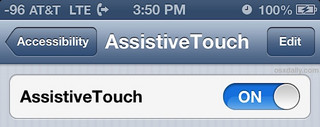
Επιλέξτε το Assistive Touch και στη συνέχεια επιλέξτε τη «Συσκευή» και έπειτα την «Οθόνη κλειδώματος» μέχρι το μήνυμα «Σύρετε για απενεργοποίηση» να εμφανιστεί στην οθόνη σας.
Πώς να ενεργοποιήσετε την συσκευή σας ενώ το Power Button δεν λειτουργεί
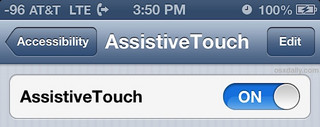
Συνδέστε την iOS συσκευή σας στο iTunes μέσω USB και βάλτε τη να κάνει ενεργοποίηση.
Εναλλακτικά μπορείτε να συνδέσετε τη συσκευή σας σε έναν φορτιστή ρεύματος αλλά σε περίπτωση που η συσκευή δεν έχει πολύ μπαταρία ίσως σας πάρει λίγο παραπάνω χρόνο προκειμένου να φορτίσει λίγο πριν ανοίξει.
Αυτό είναι αναμφισβήτητα το πιο δύσκολο κομμάτι χειρισμού της συσκευής σας σε περίπτωση που δεν λειτουργεί το κουμπί ενεργοποίησης, αλλά στην πραγματικότητα δεν είναι και τόσο δύσκολη η διαδικασία.
Πώς να κάνετε λήψη φωτογραφιών ενώ το Power Button δεν λειτουργεί
Επιλέξτε το Assistive Touch, στη συνέχεια επιλέξτε «Συσκευή και έπειτα «More».
Επιλέξτε την επιλογή «Screenshot» για να τραβήξετε φωτογραφία το περιεχόμενο της οθόνης όπως κάνατε συνήθως.
Οι επιλογές που έχει το μενού του Assistive Touch δεν θα εμφανιστούν στο screenshot.
Πώς να κάνετε Reboot μια iOS συσκευή ενώ το Power Button δεν λειτουργεί
Ανοίγετε το μενού των «Ρυθμίσεων» και στη συνέχεια πηγαίνετε στα «Γενικά» και έπειτα επιλέξτε «Reset».
Επιλέξτε «Reset Network Settings».
Αυτή η ρύθμιση δεν απαιτεί την χρήση του Assistive Touch. Παράλληλα είναι πολύ πιο εύκολη από το να αναποδογυρίσετε τη συσκευή σας και στη συνέχεια να την επαναφέρετε και πάλι. Το γύρισμα της συσκευής προς τα κάτω είναι ένα trick που μπορείτε να χρησιμοποιήσετε σε περίπτωση που χάσετε ορισμένες συγκεκριμένες ρυθμίσεις δικτύου, συνήθως είναι οι κωδικοί του Wi-Fi ή ή στατική IP εάν έχετε ορίσει μια τέτοια επιλογή για το δίκτυο σας.
Είναι μια πολύ εύκολη λύση σε περίπτωση που χρειαστείτε να κάνετε κάτι τέτοιο ενώ βρίσκεστε στον δρόμο και δεν υπάρχει η δυνατότητα σύνδεσης της συσκευής σας σε θύρα USB.
Γιατί πολύ συχνά χαλάνε τα κουμπιά στις συσκευές μας;
Στην πραγματικότητα δεν υπάρχει ένας συγκεκριμένος λόγος που γίνεται αυτό. Για τους ίδιους λόγους που μπορεί να χαλάσει ένα Home Button μπορεί να χαλάσει και το Power Button. Αυτό είτε θα έχει να κάνει με την υπερβολική χρήση, είτε λόγω ελαττώματος του υλικού.
Χτυπήματα και πεσίματα της συσκευής μπορούν επίσης να ευθύνονται για την αδυναμία λειτουργίας του κουμπιού, καθώς επίσης και η επαφή με υγρά ή νερό μπορούν να δημιουργήσουν πρόβλημα. Σε πολλές περιπτώσεις μια επίσκεψη σε ένα Apple Store ή άλλο εξουσιοδοτημένο σέρβις μπορεί να δώσει λύση στο πρόβλημα είτε με αντικατάσταση της συσκευής, είτε με επισκευή.
Στο μεσοδιάστημα το «Assistive Touch» και οι λειτουργίες του μπορούν να σας φανούν πολύ χρήσιμες και να σας βοηθήσουν πολλές φορές στην καθημερινή χρήση της συσκευής σας.
Πηγή: appleworldhellas.com